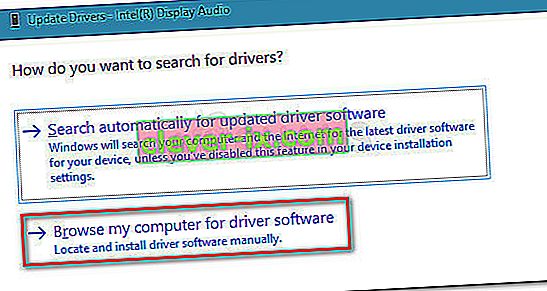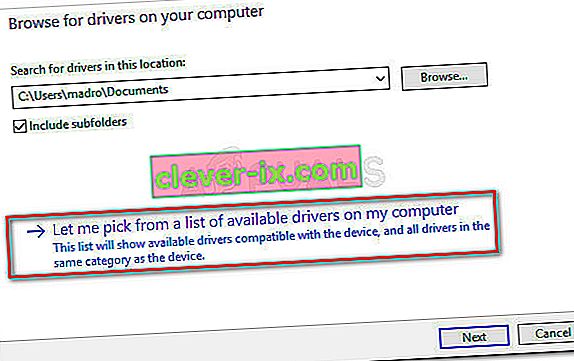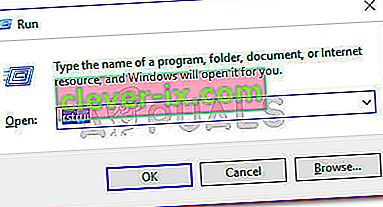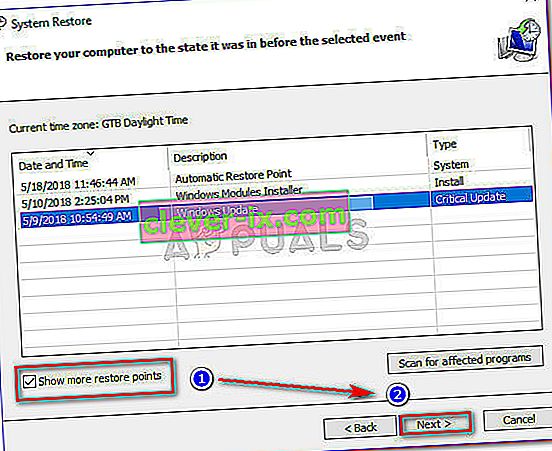Plusieurs utilisateurs qui utilisent un adaptateur Wii U Gamecube rapportent qu'il cesse soudainement d'être reconnu par leur système d'exploitation. Cela est généralement signalé après que l'utilisateur a installé une mise à jour majeure de Windows telle que la mise à jour des créateurs ou la mise à jour anniversaire . Si l'utilisateur tente d'inspecter l'état du périphérique à l'aide du Gestionnaire de périphériques, le message suivant s'affiche: «Le périphérique ne peut pas démarrer. (Code 10) ».

Le problème n'est pas exclusif à Windows 10 et est souvent signalé sous Windows 7 et Windows 8.1.
Qu'est-ce qu'un adaptateur Wii U Gamecube?
Bien que l'adaptateur Wii U GameCube ne soit pas destiné à fonctionner sur PC, les fans inconditionnels ont trouvé un moyen d'utiliser le dongle USB spécial qui connecte quatre contrôleurs GameCube pour rendre les contrôleurs utilisables sur PC.
À l'heure actuelle, plusieurs équipes de codeurs ont publié des versions fourchues du pilote de l'adaptateur Wii U USB GCN.
Quelles sont les causes de l'erreur Wii U USB GCN Adapter Not Detected
Après avoir étudié le problème et examiné divers rapports d'utilisateurs, nous avons réussi à découvrir quelques scénarios qui finiront par causer ce problème particulier:
- Le pilote de l'adaptateur Wii U USB GCN n'est pas correctement installé - Parfois, Windows interrompt la fonctionnalité de l'adaptateur Gamecube en installant un pilote incompatible. Dans ce cas, la solution est de choisir le pilote manuellement (méthode 1)
- Utilisation du guide d'installation et des pilotes incorrects - Il existe de nombreuses versions fourchues du même pilote. Certains d'entre eux fonctionnent mieux et sont plus stables que les autres.
Comment réparer l'erreur Wii U USB GCN Adapter Not Detected
Si vous avez du mal à résoudre l' erreur de non-détection de l'adaptateur Wii U USB GCN , cet article vous fournira une série d'étapes de dépannage vérifiées. Vous trouverez ci-dessous une collection de méthodes que les utilisateurs dans une situation similaire ont utilisées pour résoudre le problème.
Pour de meilleurs résultats, nous vous recommandons de commencer par la première méthode, puis de continuer avec les suivantes dans l'ordre dans lequel elles sont présentées. Commençons!
Mettez à jour le pilote via le Gestionnaire de périphériques
Selon divers rapports d'utilisateurs, l'adaptateur Wii U USB GCN peut ne pas être reconnu car il n'utilise pas les bons pilotes. Si c'est la source du problème, il peut être corrigé à l'aide du Gestionnaire de périphériques pour installer le pilote approprié manuellement.
Voici un guide rapide sur la façon de procéder:
- Appuyez sur la touche Windows + R pour ouvrir une boîte d' exécution . Ensuite, tapez « devmgmt.msc » et appuyez sur Entrée pour ouvrir le Gestionnaire de périphériques. Si vous y êtes invité par l' UAC (User Account Control) , cliquez sur Oui .

- Dans le Gestionnaire de périphériques , recherchez tout périphérique marqué du signe d'exclamation jaune. Il s'agit probablement d'un appareil non identifié .
- Cliquez avec le bouton droit sur le périphérique non identifié et choisissez Mettre à jour le pilote .
- À partir de l'écran suivant, cliquez sur Parcourir mon ordinateur pour le logiciel pilote.
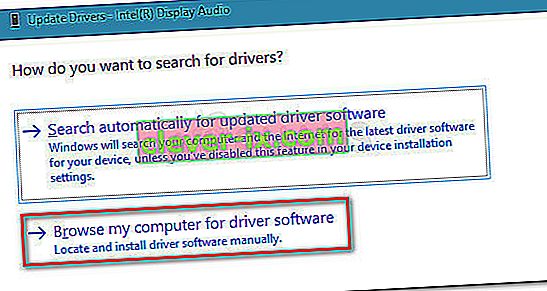
- Ensuite, cliquez sur Permettez-moi de choisir parmi une liste de pilotes disponibles sur mon ordinateur .
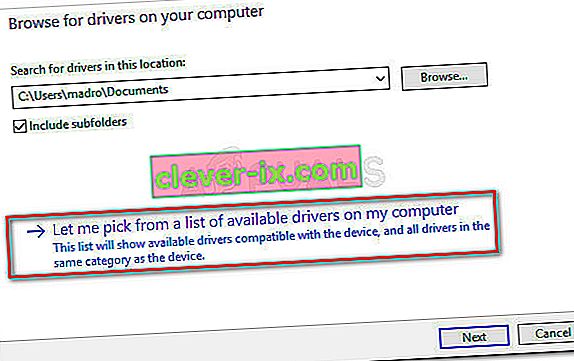
- Assurez-vous que la case à cocher associée à Afficher le matériel compatible est cochée, puis sélectionnez un pilote dans la liste et cliquez sur Suivant pour l'installer.
- Redémarrez votre ordinateur et voyez si l' adaptateur Wii U USB GCN est reconnu au prochain démarrage. Si ce n'est pas le cas, recommencez les étapes ci-dessus et sélectionnez un pilote différent lorsque vous arrivez à l'étape 6. Répétez cette procédure jusqu'à ce que vous manquiez de pilotes compatibles.
Si cette méthode ne vous a pas permis de résoudre l' erreur non détectée de l'adaptateur Wii U USB GCN , passez à la méthode suivante ci-dessous.
Méthode 2: Utilisation du guide officiel de l'adaptateur de contrôleur GameCube
Il existe de nombreux guides et versions de pilotes fourchus pour le même adaptateur Gamecube pour Wii U. Cela étant dit, l'adaptateur Wii U USB GCN peut ne pas être détecté car vous suiviez les mauvaises instructions en ce qui concerne la version du pilote que vous utilisez.
L' adaptateur de contrôleur GameCube officiel de Dolphin pour Wii U est de loin le pilote le plus stable. Ils publient des mises à jour régulières et proposent des guides d'installation étape par étape pour toutes les principales plates-formes prises en charge (y compris Windows, MacOS, Linux et Android).
Donc, si vous avez utilisé un guide différent pour configurer votre adaptateur Wii U USB GCN, utilisez plutôt ce guide ( ici ).
Utiliser un point de restauration système
Si une mise à jour Windows a interrompu la fonctionnalité de votre adaptateur Wii U USB GCN, vous pouvez essayer de réinstaller tous les composants impliqués et voir si le problème est résolu automatiquement.
Mais si cela ne fonctionne pas, vous pouvez utiliser un point de restauration du système pour ramener votre machine à un point où l' adaptateur Wii U USB GCN fonctionnait correctement. Mais gardez à l'esprit que cela n'est applicable que si vous avez un point de restauration du système daté avant l'apparition de l' erreur Wii U USB GCN Adapter Not Detected .
Voici un guide rapide sur la restauration de votre machine à un état antérieur où l'adaptateur GameCube fonctionnait correctement:
- Appuyez sur la touche Windows + R pour ouvrir une boîte de dialogue Exécuter. Ensuite, tapez « rstrui » et appuyez sur Entrée pour ouvrir l'assistant de restauration du système. Si vous y êtes invité par l' UAC (User Account Control) , choisissez Yes à l'invite.
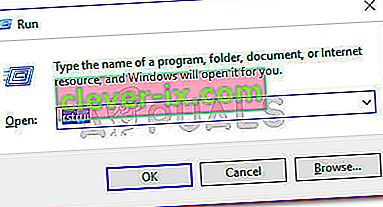
- Dans l'écran initial de la restauration du système, cliquez sur Suivant .
- À l'écran suivant, commencez par cocher la case associée à Afficher plus de points de restauration . Ensuite, sélectionnez un point de restauration plus ancien que l'apparition de l'erreur et appuyez à nouveau sur Suivant .
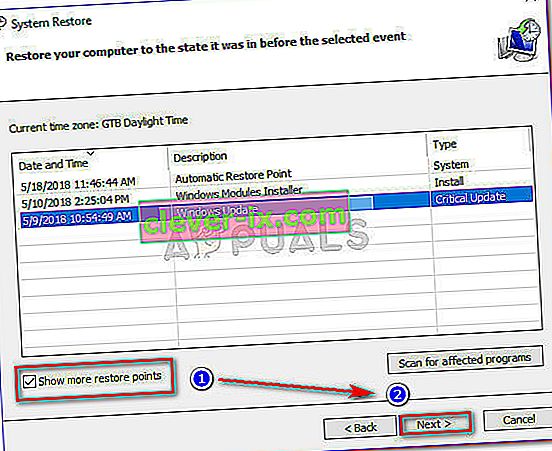
- Enfin, cliquez sur Terminer et confirmez en cliquant sur Oui pour démarrer le processus de restauration. Après un certain temps, votre ordinateur redémarrera et l'ancien état sera restauré au prochain démarrage.
- Une fois l'ancien état restauré, l' adaptateur Wii U USB GCN ne devrait avoir aucun problème à être détecté.